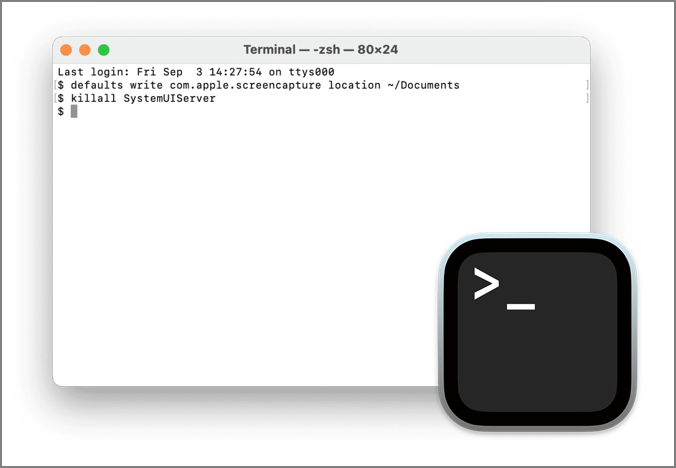- Scoprire EaseUS
- Chi Siamo
- Recensioni & Premi
- Contatta EaseUS
- Rivenditore
- Affiliato
- Mio Conto
- Sconto Education
Sommario della pagina
Scopri L'autore
Aggiornato nel 11/11/2025
Punti chiave del miglior programma per formattare hard disk:
- Il miglior programma per formattare hard disk consente alla maggior parte degli utenti Windows e Mac di formattare semplicemente i propri dischi.
- Consente inoltre agli utenti di formattare hard disk, SSD, chiavetta USB, schede SD e HDD esterno in qualsiasi formato di file system, incluso NTFS, FAT32, exFAT ecc.
Qual è il miglior software di formattazione? Come posso formattare un hard disk in modo gratuito e facile? Segui questa pagina, imparerai:

Allora qual è il miglior software per formattare il hard disk? Vai alla parte successiva e otterrai un elenco straordinario dei 9 migliori programma per formattare hard disk.
Qual è il miglior software per formattare hard disk? I 9 migliori consigli
Quando provi a trovare un software affidabile per la formattazione del hard disk, cercando lo strumento in Google o Being o in altri siti di download, otterrai un elenco di migliaia di software e strumenti per la formattazione del disco per Windows, macOS, Linux, Ubuntu e altre piattaforme .
Ma qual è lo strumento più adatto a te? Qui abbiamo selezionato 9 dei 20 software e strumenti di formattazione del hard disk che la maggior parte degli utenti potrebbe applicare in tutto il mondo per ripristinare perfettamente i propri dischi. Ecco un elenco di dettagli sui nostri test di questi software:
| 🔢Numero di programmi testati: | 20 software e strumenti per la formattazione del hard disk |
| ✅ Standard di test: | Facile da usare, privo di rischi e applicabile |
| 👩🏼💻Piattaforme supportate: | Windows e macOS |
| ⏱️ Per quanto tempo abbiamo testato: | 20 giorni |
| 💵 Costo: | 1,00 € |
Controlliamo qui i 9 migliori programma per formattare hard disk:
- #1. EaseUS Partition Master: la scelta migliore per principianti 🏆
- #2. HDD Low Level Format Tool
- #3. Esplora file di Windows
- #4. Gestione disco
- #5. Prompt dei comandi
- #6. HP USB Disk Storage Format Tool
- #7. FAT32 Format
- #8. Utility Disco - [Mac]
- #9. Terminale - [Mac]
Se ti piace l'elenco fornito sopra dei migliori programma per formattare hard disk, condividilo per aiutare altri tuoi amici a ottenere strumenti di formattazione del disco affidabili online:
Recensione complessiva sui 9 migliori programmi per formattare hard disk
Quale software si adatta meglio alle tue esigenze? Segui e controlla la panoramica di tutti i 9 programmi per formattare hard disk più consigliati e imparerai qual è il migliore in base alle tue esigenze:
🚩1. EaseUS Partition Master: la scelta migliore per principianti Windows
EaseUS Partition Master è un software di partizione del disco che consente agli utenti di gestire unità hard disk o unità a stato solido su PC Windows e server Windows a 32 o 64 bit. È sofisticato nel fornire soluzioni complete di gestione di dischi e partizioni per tutti gli utenti Windows e i proprietari di dispositivi di archiviazione. Oltre ad assistere le persone nella creazione, unione, estensione e riduzione delle partizioni, puoi anche formattare e ripristinare rapidamente il formato di un disco su qualsiasi formato di file system con semplici clic.
#Caratteristiche:
Con esso, puoi eseguire le seguenti operazioni sui tuoi dispositivi di archiviazione:
- Formattazione rapida di HDD/SSD, USB, schede SD, dischi esterni, ecc.
- Formattare il dispositivo su NTFS, FAT32, exFAT, EXT2/3/4
- Convertire NTFS in FAT32, convertire FAT32 in NTFS senza formattazione
- Convertire MBR in GPT, dinamico in base, primario in logico
- Clonare disco, migrare il sistema operativo su HDD/SSD
- Riparare file system corrotti e settori danneggiati sui dispositivi di archiviazione
- Estendere l'unità C con o senza spazio non allocato
- 1 clic per partizionare un nuovo disco contemporaneamente
#Pro e contro:
| ✅Pro | ⛔Contro |
|---|---|
|
|
#Recensione dell'editore:
#Commento dell'utente:
#Motivo per sceglierlo:
È gratuito al 100% applicare la sua funzionalità di formattazione per formattare i dischi con EaseUS Partition Master Free e puoi ottenere supporto tecnico immediato ogni volta che riscontri problemi con l'utilizzo di questo software. È anche un perfetto strumento per formattare hard disk in Windows 11 che puoi applicare per configurare qualsiasi dispositivo su Windows 11.
#Download del programma per formattare hard disk: fai clic sul pulsante qui per scaricare immediatamente questo software per formattare il disco.
#Tutorial per formattare i dischi con EaseUS Partition Master
Puoi seguire questo video e ottenere una guida dettagliata sulla formattazione delle unità disco:
#Software di formattazione del hard disk #Software di formattazione per PC #Software di gestione delle partizioni #Utilità di formattazione del disco
Se ritieni che EaseUS Partition Master sia esattamente ciò di cui hai bisogno per formattare partizioni di dischi e diversi tipi di dispositivi di archiviazione, sentiti libero di condividerlo con altri tuoi amici online e aiutali a gestire in modo efficiente le unità disco come un esperto:
🚩2. HDD Low Level Format Tool: il tuo affidabile strumento di formattazione di basso livello

HDD Low Level Format Tool, noto anche come HDD LLF, è anche un freeware che consente agli utenti di eseguire la formattazione a basso livello sui dischi rigidi in modo da contrassegnare i cilindri e le tracce di un disco come vuoti. Questo strumento funziona per ripristinare le unità hard disk SATA, IDE e SCSI al loro stato originale.
Per ulteriori dettagli sul formato di basso livello, puoi seguire questo collegamento per assistenza: Formattazione ad alto livello vs Formattazione a basso livello.
#Caratteristiche:
- Gratuito da usare
- Formattare hard disk, penna USB, unità esterna a basso livello
- Cancellare partizioni, MBR e ogni bit di dati utente
#Pro e contro:
| ✅Pro | ⛔Contro |
|---|---|
|
|
Nota bene: sebbene lo strumento di formattazione di basso livello sia efficace nel ripristinare il hard disk alle impostazioni di fabbrica originali, non suggeriamo comunque di utilizzare questo strumento troppo frequentemente. Il formato di basso livello ridurrebbe la durata dei dispositivi di archiviazione. Se hai solo bisogno di cancellare semplicemente i dati e reimpostare il formato del file system, uno strumento affidabile di formattazione di alto livello come EaseUS Partition Master può aiutarti pienamente.
#Motivo per sceglierlo:
HDD LLF è uno strumento professionale e gratuito per eseguire la formattazione di basso livello su dischi rigidi interni ed esterni, SSD, USB e schede SD. Rende la formattazione di basso livello semplice e facile per gli utenti ordinari. Quando è necessario ripristinare le impostazioni di fabbrica di un'unità disco, vale la pena provarlo.
#Recensione dell'editore:
#Download di HDD Low Level Format Tool: puoi aprire questo collegamento nel tuo browser e sarai in grado di scaricare lo strumento di formattazione a basso livello dell'HDD da Download.cnet.com quindi: https://download.cnet.com/HDD- Strumento di formattazione di basso livello/3000-2094_4-75544788.html.
#Software di formattazione del hard disk di basso livello #Software di formattazione di basso livello per PC #Disco di formattazione di basso livello #Windows
#Tutorial per formattare hard disk con HDD Low Level Format Tool
Passaggio 1. Scarica ed avvia HDD Low Level Format Tool sul tuo computer.
Passaggio 2. Collegare il tuo HDD con il computer.
Passaggio 3. Seleziona il disco desiderato e cliccalo per continuare il processo.
Passaggio 4. Seleziona "Low-Level Format" ad iniziare il processo.
🚩3. Esplora file: utilità di formattazione integrata di Windows

Esplora file di Windows è più simile a un accesso rapido a file e partizioni del disco che consente agli utenti Windows di individuare i file salvati e le partizioni del hard disk sui propri computer. Serve anche agli utenti come utility di formattazione gratuita quando le persone hanno bisogno di formattare i propri dispositivi di archiviazione e modificare il formato del file system.
#Caratteristiche:
- Supporta il formato del hard disk e delle partizioni del hard disk SSD su NTFS.
- Formatta la scheda USB o SD, un hard disk esterno su FAT32 o exFAT.
- Supporta dispositivi di archiviazione a formato rapido e completo. Impara: Formattazione rapida e formattazione completa.
#Pro e contro:
| ✅Pro | ⛔Contro |
|---|---|
|
|
#Motivo per sceglierlo:
Esplora file di Windows è accessibile e gratuito per tutti gli utenti Windows per accedere e gestire semplicemente i propri dispositivi di archiviazione e dati sui computer. Gli utenti possono applicare questo strumento per formattare i dischi gratuitamente con semplici clic. Opzioni di formattazione del disco più veloci per i principianti.
#Download Esplora file per formattare i dischi rigidi: tieni presente che non è necessario scaricare e installare Esplora file sul tuo PC. Questo software è preinstallato sui computer Windows. Puoi premere i tasti Windows + E, quindi puoi aprire questo strumento per formattare le partizioni del hard disk esistenti sul tuo computer.
#Windows Formatter #Formatta gratuitamente il hard disk #Disk Formatter gratuito #Windows
#Tutorial per formattare le partizioni dei dischi rigidi con Esplora file
🚩4. Gestione disco: utilità integrata per fare formattazione in Windows
Gestione disco è un'Utility Disco gratuita fornita da Microsoft nei sistemi operativi Windows per assistere gli utenti Windows nella gestione autonoma delle partizioni del disco. Tra le sue molteplici funzionalità di gestione del disco, la formattazione delle partizioni del disco è una funzione popolare e utile ampiamente utilizzata da molti utenti esperti.
#Caratteristiche:
- Formattare dischi rigidi interni e SSD su NTFS
- Creare partizione e formattare in FAT32, NTFS, o exFAT
- Formattare unità USB, schede SD e partizioni del hard disk esterno su NTFS, FAT32 o exFAT
Oltre a formattare le partizioni del disco, Gestione disco funziona anche per estendere, ridurre ed eliminare volumi, inizializzare il disco su MBR/GPT e altro ancora.
#Pro e contro:
| ✅Pro | ⛔Contro |
|---|---|
|
|
#Motivo per sceglierlo:
Gestione disco è un'utilità gratuita che funziona per formattare dischi rigidi e dispositivi di archiviazione su tutti i computer Windows per assistere nella gestione delle partizioni del disco.
#Download Gestione disco per formattare i dischi rigidi: essendo simile a Esplora file, Gestione disco è anche un tutorial integrato di Windows che aiuta gli utenti a gestire direttamente le proprie unità disco. Puoi anche aprire direttamente Gestione disco facendo clic con il pulsante destro del mouse sull'icona Start e selezionando "Gestione disco".
#Windows Formatter #Utilità di formattazione per PC #Strumento di formattazione delle partizioni #Windows
#Tutorial per formattare i dischi rigidi con Gestione disco
🚩5. Prompt dei comandi: formattatore disco avanzato per amministratori

Il prompt dei comandi è anche un'Utility Disco simile a Gestione disco fornita da Microsoft. Assiste gli utenti avanzati di Windows nell'elaborazione delle righe di comando del sistema operativo per creare, estendere, ridurre e formattare le partizioni del hard disk. Per quanto complesso, lo strumento Prompt dei comandi è più applicato tra gli amministratori avanzati e professionali.
#Caratteristiche:
- Formattare HDD/SSD interno ed esterno in NTFS, FAT32 o exFAT
- Formattare scheda SD, USB in NTFS/FAT32/exFAT
- Creare e formattare la partizione su un hard disk
#Pro e contro:
| ✅Pro | ⛔Contro |
|---|---|
|
|
#Motivo per sceglierlo:
Il prompt dei comandi consente agli amministratori di accedere ed eseguire operazioni tramite righe di comando gratuitamente tramite il computer. È un modo immediato e familiare per la maggior parte dei professionisti. Anche se un po' complesso, ma è davvero efficiente.
Sarebbe saggio per gli utenti comuni scegliere Esplora file, Gestione disco o un semplice programma per formattare hard disk di terze parti per chiedere aiuto.
#CMD Formatter #Software di formattazione della riga di comando #Utilità di formattazione del disco per PC #Windows
#Tutorial per formattare hard disk con il Prompt dei comandi
Passo 1. Clicca con il pulsante destro del mouse sull'icona di Windows, seleziona "Cerca" e digita: command prompt.
Clicca con il tasto destro del mouse su Prompt dei comandi e selezionare "Esegui come amministratore".
Passo 2. Digita diskpart nel prompt dei comandi e premi Invio.
Passo 3. Digita le righe di comando di formattazione in DiskPart e premi Invio ogni volta in modo da formattare rapidamente il disco rigido:
- list disk
- select disk 2 (Sostituisci 2 con il numero del tuo disco)
- list volume
- select volume 10 (Sostituisci 10 con il numero del volume della partizione che vuoi formattare)
- format fs=ntfs quick (Se è necessario formattare una partizione del disco rigido in FAT32 o altri file system, sostituire NTFS con FAT32 , exFAT , ecc.)
🚩6. HP USB Disk Storage Format Tool: formatter portatile

HP USB Disk Storage Format Tool è uno strumento creato da HP, che serve agli utenti come utility di formattazione USB gratuita e portatile. Sebbene HP abbia smesso di sviluppare e fornire questo strumento, alcuni utenti lo consigliano ancora come uno dei migliori strumenti di formattazione USB sul mercato. Sebbene sia progettato per utenti USB, funziona comunque con la formattazione di HDD e SSD esterni.
#Caratteristiche:
Allora cosa c'è in questo strumento di formattazione USB HP che attira così tante persone che amano usarlo? Controlla l'elenco delle funzionalità qui:
- Rilevare e visualizzare automaticamente le unità USB
- Formattare qualsiasi chiavetta USB in formato NTFS o FAT32
#Pro e contro:
| ✅Pro | ⛔Contro |
|---|---|
|
|
#Recensione dell'editore:
#Motivo per sceglierlo:
Lo strumento HP USB Disk Storage Format supporta i sistemi operativi Windows 10/8/7 e XP precedenti e non richiede l'installazione di software. Puoi usarlo per formattare le unità USB con il suo file .exe.
Per gli utenti che desiderano formattare i propri dischi interni o dischi rigidi esterni, EaseUS Partition Master Free può soddisfare pienamente le tue esigenze. Per una guida dettagliata potete fare riferimento al seguente link:
Come formattare SSD Windows 11
È qui che questo post ti aiuterà ad apprendere diversi metodi per formattare gli SSD nel modo giusto su Windows 11.
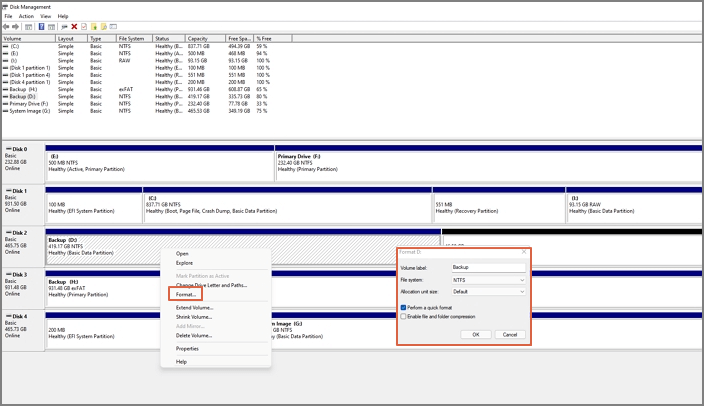
#Formattatore di dischi USB #Software di formattazione per USB #Windows
#Tutorial per formattare unità USB con lo strumento HP USB Disk Storage Format
Passaggio 1. Collega un'unità USB al PC.
Passaggio 2. Fai doppio clic sul file HPUSBDisk.exe per avviare lo strumento di formattazione USB HP.
Passaggio 3. Una volta rilevata la tua USB, seleziona l'USB di destinazione e fai clic su "Avvia".

🚩7. FAT32 Format

Come HP USB Disk Storage Format Tool, anche il formato FAT32 è un freeware che supporta gli utenti che formattano unità USB di grandi dimensioni (32 GB+) su FAT32. Il formato FAT32, noto anche come FAT32Format, costituisce il limite del formato del file system FAT32 di Windows, che consente di impostare il formato FAT32 solo su dispositivi di archiviazione inferiori a 32 GB.
#Caratteristiche:
- Gratuito da usare
- Formattare unità USB di grandi dimensioni (32 GB+) in FAT32
#Pro e contro:
| ✅Pro | ⛔Contro |
|---|---|
|
|
#Recensione dell'editore:
#Motivo per sceglierlo:
Il motivo per cui lo consigliamo è perché si tratta di un'utilità gratuita che supera il limite di FAT32 sui computer Windows e gli utenti possono semplicemente formattare le proprie unità USB più grandi di 32 GB in formato FAT32.
Suggerimenti che potrebbero piacerti: Come formattare chiavetta USB da 128GB in FAT32
#Formattatore FAT32 #Software di formattazione per dispositivi rimovibili #Windows
#Tutorial per formattare unità USB di grandi dimensioni con FAT32Format
Passaggio 1. Collega l'unità USB al computer Windows.
Passaggio 2. Fai doppio clic su fat32format.exe per avviare FAT32Format.
Passaggio 3. Seleziona l'unità USB nella sezione unità, seleziona "Formattazione rapida" e fai clic su "Avvia".
Passaggio 4. Una volta terminato, fai clic su "Chiudi" per uscire dal processo di formattazione.
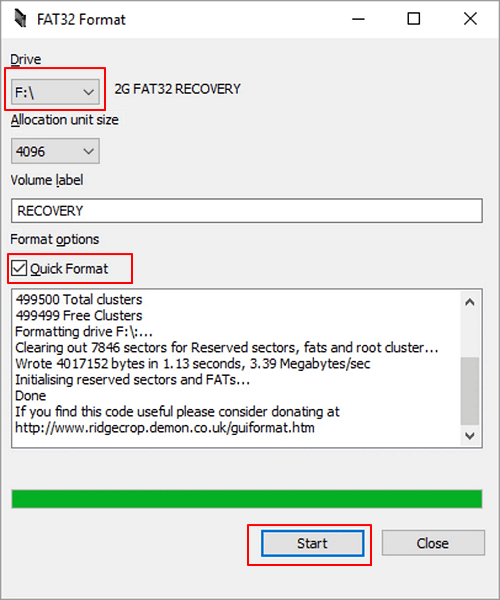
🚩8. Utility Disco: strumento gratuito per la formattazione dei dischi del Mac

Utility Disco è uno strumento di gestione del disco integrato in macOS che consente a tutti gli utenti Mac di gestire e partizionare i propri dischi rigidi gratuitamente. Come Gestione Disco in Windows, questo strumento consente anche di creare, eliminare e formattare il hard disk per Mac con pochi semplici clic.
#Caratteristiche:
- Disponibile su tutti i macOS
- Creare ed eliminare partizioni
- Riparare e correggree gli errori del hard disk con S.O.S.
- Formattare gratuitamente il hard disk su APFS, HFS, FAT ed exFAT
#Pro e contro:
| ✅Pro | ⛔Contro |
|---|---|
|
|
#Motivo per sceglierlo:
Sul Mac sono disponibili due utilità di formattazione del disco. Uno di questi è Utility Disco. Per gli utenti Mac ordinari, Utility Disco è più user-friendly e facile da applicare per la gestione delle partizioni del disco.
#Tutorial per formattare i dischi rigidi con Utility Disco su Mac
Passaggio 1. Vai su Applicazioni e fai clic su "Utilità". Fare doppio clic su "Utility Disco" per aprirlo.
Passaggio 2. Seleziona la partizione del hard disk che tendi a formattare e seleziona "Cancella".
Passaggio 3. Imposta il formato del file system sull'unità: APFS o HFS e fai clic su "Cancella".

🚩9. Terminale: strumento di formattazione del disco da riga di comando per Mac
Il terminale è un programma con interfaccia a riga di comando, simile al Prompt dei comandi DiskPart, che consente agli utenti Mac di elaborare comandi su macOS in modo da eseguire la gestione del disco o altre operazioni. Funziona anche per formattare gratuitamente i volumi del hard disk su Mac.
#Caratteristiche:
- Gratuito
- Cancellare (formattare) il hard disk o i dispositivi di archiviazione esterni su APFS, HFS, FAT o exFAT.
#Pro e contro:
| ✅Pro | ⛔Contro |
|---|---|
|
|
#Motivo per sceglierlo:
Il motivo per cui alcuni utenti Mac preferiscono utilizzare questo strumento da riga di comando: Terminal di Mac per gestire le partizioni del disco su dispositivi basati su macOS. Come gli strumenti di formattazione di Windows, preferiamo Utility Disco diversa da Terminal per principianti Mac.
#Tutorial per formattare dischi rigidi con Terminal Mac
Passaggio 1. Vai al Finder e fai clic su "Vai"> "Utilità".
Passaggio 2. Fai doppio clic per aprire Terminale.
Passaggio 3. Digita diskutil eraseDisk FILE_SYSTEM DISK_NAME DISK_IDENTIFIER per cancellare e formattare il hard disk di destinazione su Mac.
- Sostituisci FILe_SYSTEM con APFS, HFS o FAT32 con cui tendi a formattare il disco.
- Sostituisci Disk_Name con l'etichetta del disco e Disk_IDENTIFIER con il numero del disco.
Ad esempio: sudo diskutil eraseDisk FAT32 MBRFormat /dev/disk2
Cos'è un hard disk fromatter?
Per capire cos'è il programma per formattare hard disk, scopriamo prima cosa significa formattare il disco qui:
Il programma per formattare hard disk è uno strumento di formattazione del disco di terze parti creato da produttori di software e fornitori di servizi per assistere gli utenti ordinari nella formattazione dei propri dispositivi di archiviazione. Il programma per formattare hard disk aiuta gli utenti a ripulire i dati, ripristinare il formato del file system, correggere alcuni errori interni causati da virus o altri motivi in modo efficiente sui propri dischi rigidi, SSD, dischi esterni, unità flash USB e schede SD, ecc.
Come selezionare un programma perfetto per formattare hard disk? La tua lista di controllo qui
Allora come faccio a selezionare un programma per formattare hard disk perfetto o potente che mi aiuti a formattare in modo efficiente un hard disk da solo? Ecco una lista di controllo che potrebbe piacerti e che puoi seguire per imparare a scegliere e identificare quale strumento di formattazione del hard disk può soddisfare le tue esigenze:
| 📌 Difficoltà d'uso: | Se lo strumento è difficile o facile da usare. |
| 💰Prezzo: | Se lo strumento di formattazione dell'HDD è costoso, economico o addirittura gratuito. |
| 💻 Compatibilità: | Assicurati che il software di formattazione sia compatibile con il tuo attuale sistema operativo. |
| 🎯 Funzione: | Se l'utilità di formattazione del disco può soddisfare le tue richieste di formattazione del dispositivo, cancellando tutti i dati esistenti e impostando il dispositivo sul formato desiderato di cui hai bisogno. |
| ☎️ Supporto tecnico: | Il supporto tecnico istantaneo o il servizio clienti aiutano a volte quando il processo di formattazione va storto. |
I programmi per formattare hard disk sono qui gratuiti da trovare e scaricare
In questa pagina abbiamo trovato e testato oltre 20 programma per formattare hard disk per utenti Windows e Mac. Dopo oltre mezzo mese, ne abbiamo testati e scoperto che 9 sono ottimi da provare per formattare le partizioni del hard disk o i dispositivi di archiviazione nel formato di file system desiderato.
Ora sono disponibili qui sopra e puoi seguirli per conoscere i dettagli e trovare l'accesso ufficiale online per scaricarli gratuitamente. Per una rapida visualizzazione, controlla il nostro elenco dei migliori programma per formattare hard disk qui:
- Il miglior programma per formattare hard disk per principianti Windows: EaseUS Partition Master.
- Lo strumento più semplice per formattare il hard disk di Windows: Esplora file.
- Il miglior hard disk per la formattazione di basso livello: Strumento di formattazione di basso livello HDD LLF.
- Il miglior strumento per formattare il hard disk del Mac: Utility Disco.
Inoltre, poiché la formattazione è un processo volto a eliminare tutti i dati esistenti dai dispositivi di archiviazione, è fondamentale creare un backup dei file importanti dal disco in un'altra posizione sicura. Per un metodo tutto in uno e semplice, puoi rivolgerti a un software di backup gratuito come EaseUS Todo Backup per chiedere aiuto.
Domande frequenti sul miglior programma per formattare hard disk
Se hai ancora domande sul programma per formattare hard disk, controlla e trova le risposte qui:
1. Qual è il miglior software di formattazione gratuito?
Su Windows, Esplora file è utile per i principianti. Per un programma per formattare hard disk gratuito e completo, EaseUS Partition Master Free Edition può soddisfare le tue richieste.
Su Mac, Utility Disco è l'opzione migliore per gli utenti Mac.
2. Posso formattare un hard disk gratuitamente?
Sì, su computer Windows puoi utilizzare Esplora file per formattare le partizioni del hard disk:
- Apri Esplora file, fai clic con il pulsante destro del mouse sul hard disk di destinazione e seleziona "Formatta".
- Imposta un nuovo file system e fai clic su "Avvia".
- Fai clic su "OK" al termine del processo di formattazione.
Su Mac, puoi utilizzare Utility Disco per formattare un volume del hard disk:
- Apri Utility Disco, seleziona l'unità di destinazione e seleziona "Cancella".
- Imposta un nuovo formato e fai clic su "Cancella" per confermare la formattazione del hard disk.
3. Esiste uno strumento in grado di formattare il hard disk su FAT32?
Sì, in Windows puoi utilizzare Esplora file o Gestione disco per formattare una partizione del hard disk inferiore a 32 GB in FAT32. Se il tuo disco è più grande di 32 GB, puoi rivolgerti a EaseUS Partition Master per formattare correttamente l'unità di grandi dimensioni su FAT32.
Come possiamo aiutarti
Scopri L'autore
Pubblicato da Aria
Aria è una fan della tecnologia. È un onore essere in grado di fornire soluzioni per i tuoi problemi con il computer, come il backup dei file, la gestione delle partizioni e problemi più complessi.
Recensioni dei Prodotti
-
Mi piace il fatto che le modifiche apportate con EaseUS Partition Master Free non vengano immediatamente applicate ai dischi. Rende molto più semplice immaginare cosa accadrà dopo aver apportato tutte le modifiche. Penso anche che l'aspetto generale di EaseUS Partition Master Free renda semplice qualsiasi cosa tu stia facendo con le partizioni del tuo computer.
Scopri di più -
Partition Master Free può ridimensionare, spostare, unire, migrare e copiare dischi o partizioni; convertire disco tra logico e primario, modificare etichetta, deframmentare, controllare ed esplorare la partizione; e altro ancora. Un aggiornamento premium aggiunge supporto tecnico gratuito e la possibilità di ridimensionare i volumi dinamici.
Scopri di più -
Non eseguirà l'immagine calda delle tue unità né le allineerà, ma poiché è abbinato a un gestore delle partizioni, ti consente di eseguire molte attività contemporaneamente, invece di limitarti a clonare le unità. Puoi spostare le partizioni, ridimensionarle, deframmentarle e altro ancora, insieme agli altri strumenti che ti aspetteresti da uno strumento di clonazione.
Scopri di più
Articoli Relativi
-
Come Installare Windows 11/10 su Disco Rigido Esterno [2 Modi]
![author icon]() Aria/11/11/2025
Aria/11/11/2025 -
Come risolvere i programmi USB di sola lettura in Windows 11? [Risolto]
![author icon]() Aria/11/11/2025
Aria/11/11/2025 -
Windows 10 non si avvia dopo l'aggiornamento? Correzioni facili
![author icon]() Aria/11/11/2025
Aria/11/11/2025 -
Le migliori soluzioni per convertire da NTFS a exFAT [Tutorial 2025]
![author icon]() Anna/11/11/2025
Anna/11/11/2025
EaseUS Partition Master

Gestisci le partizioni e ottimizza i dischi in modo efficiente